Mọi người tham gia Discord để gặp gỡ và kết nối với những người cùng chí hướng ở vị trí của họ. Một số người trong số họ mà bạn nói chuyện thường xuyên, thường trở thành bạn bè và bạn có thể muốn giữ liên lạc với họ. Bạn có thể gửi yêu cầu thêm họ làm bạn bè hoặc mời bạn bè trên máy chủ Discord mà bạn tham gia.

Discord có giao diện tương tự trên máy tính để bàn, web và ứng dụng dành cho thiết bị di động. Điều đó nói rằng, có một chút khác biệt khi bạn muốn thêm người yêu thích miễn phí. Bài đăng này sẽ hướng dẫn bạn cách thêm bạn bè trên Discord cho máy tính để bàn và thiết bị di động.
Thêm bạn bè trên Discord bằng máy tính để bàn
Bạn có thể tải xuống Ứng dụng Discord trực tiếp vào máy tính của bạn hoặc sử dụng từ trình duyệt web. Sử dụng một trong hai tùy chọn, bạn sẽ có thể thêm bạn bè bằng bất kỳ phương pháp nào bên dưới.
Thêm bạn bè từ Trang chủ Discord
Các bước dưới đây sẽ hướng dẫn bạn cách thêm bạn bè từ Trang chủ Discord:
Bước 1: Trên PC chạy Windows của bạn, nhấp vào menu Bắt đầu và tìm kiếm Discord.
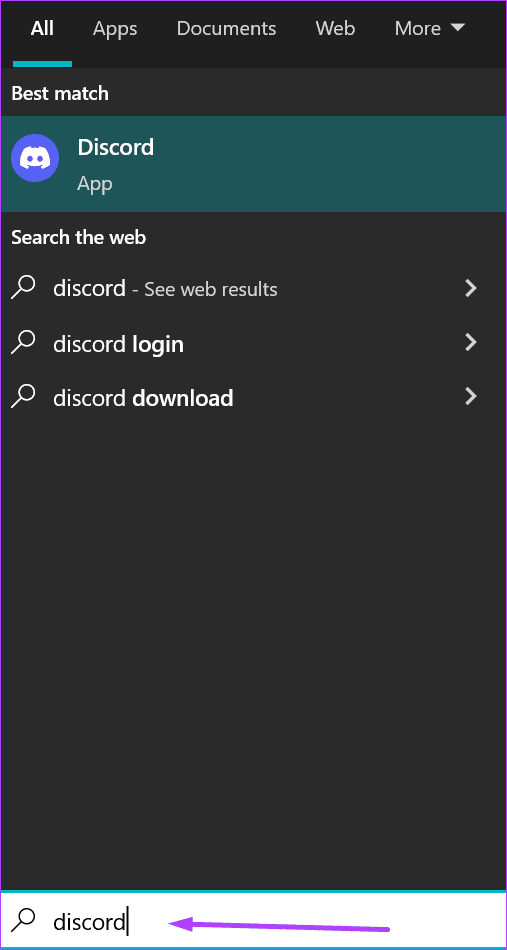
Bước 2: Nhấp vào ứng dụng Discord từ kết quả.
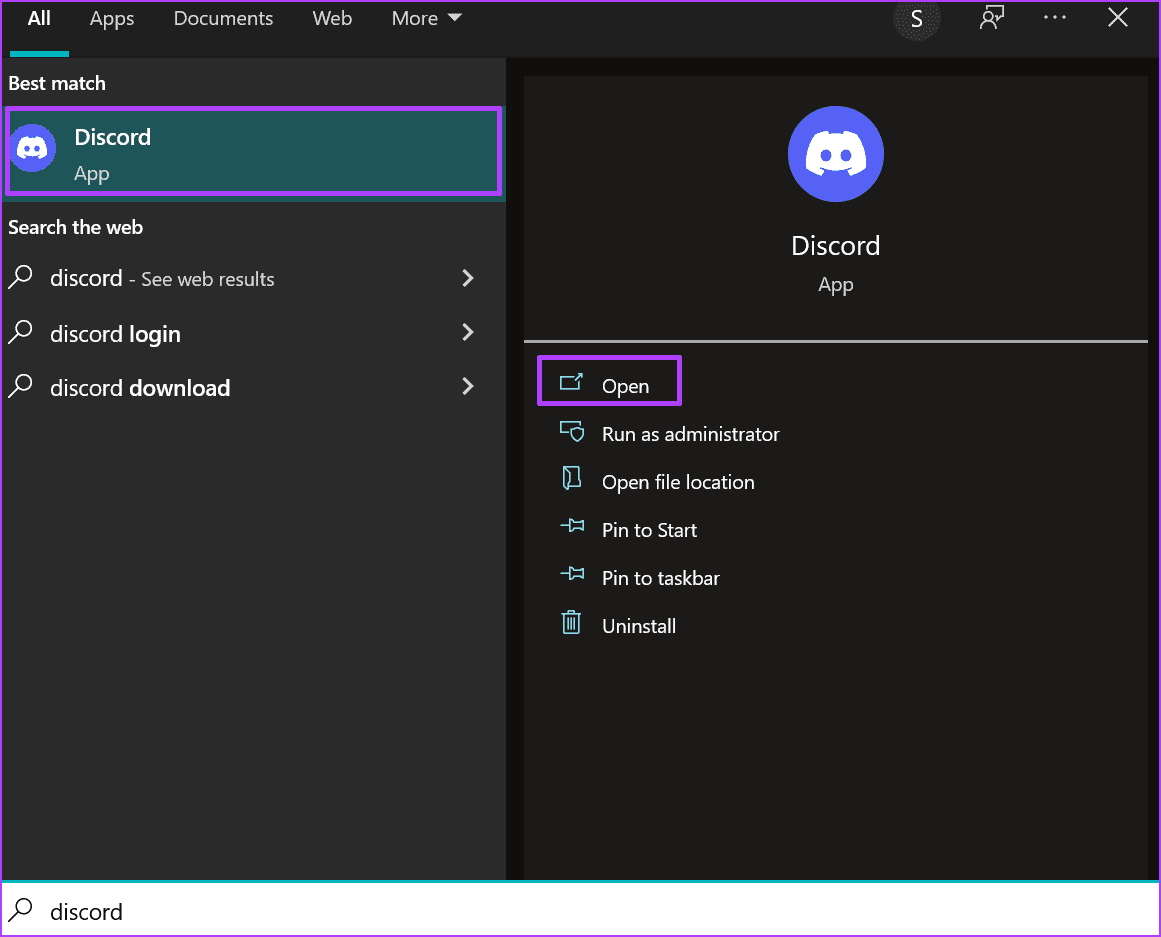
Bước 3: Khi ứng dụng Discord khởi chạy, nhấp vào biểu tượng Trang chủ ở trên cùng-góc trái.
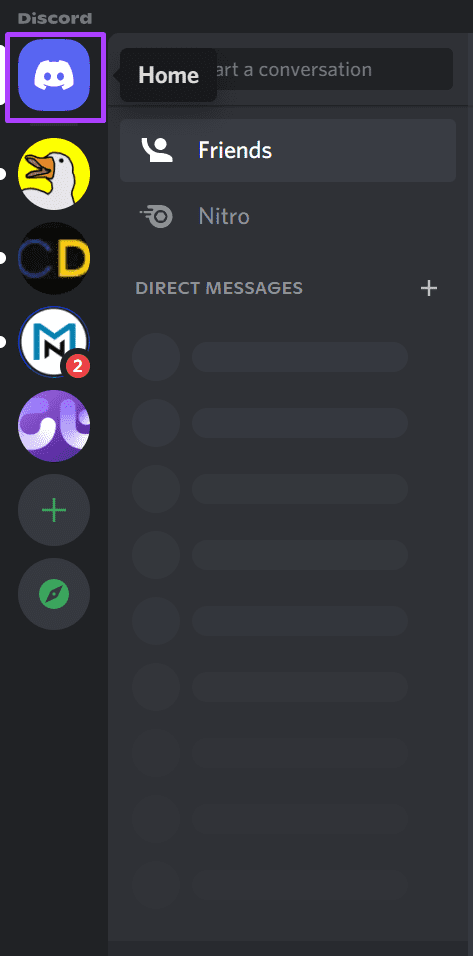
Bước 4: Nhấp vào Bạn bè.
Bước 5: Nhấp vào nút Thêm bạn bè.
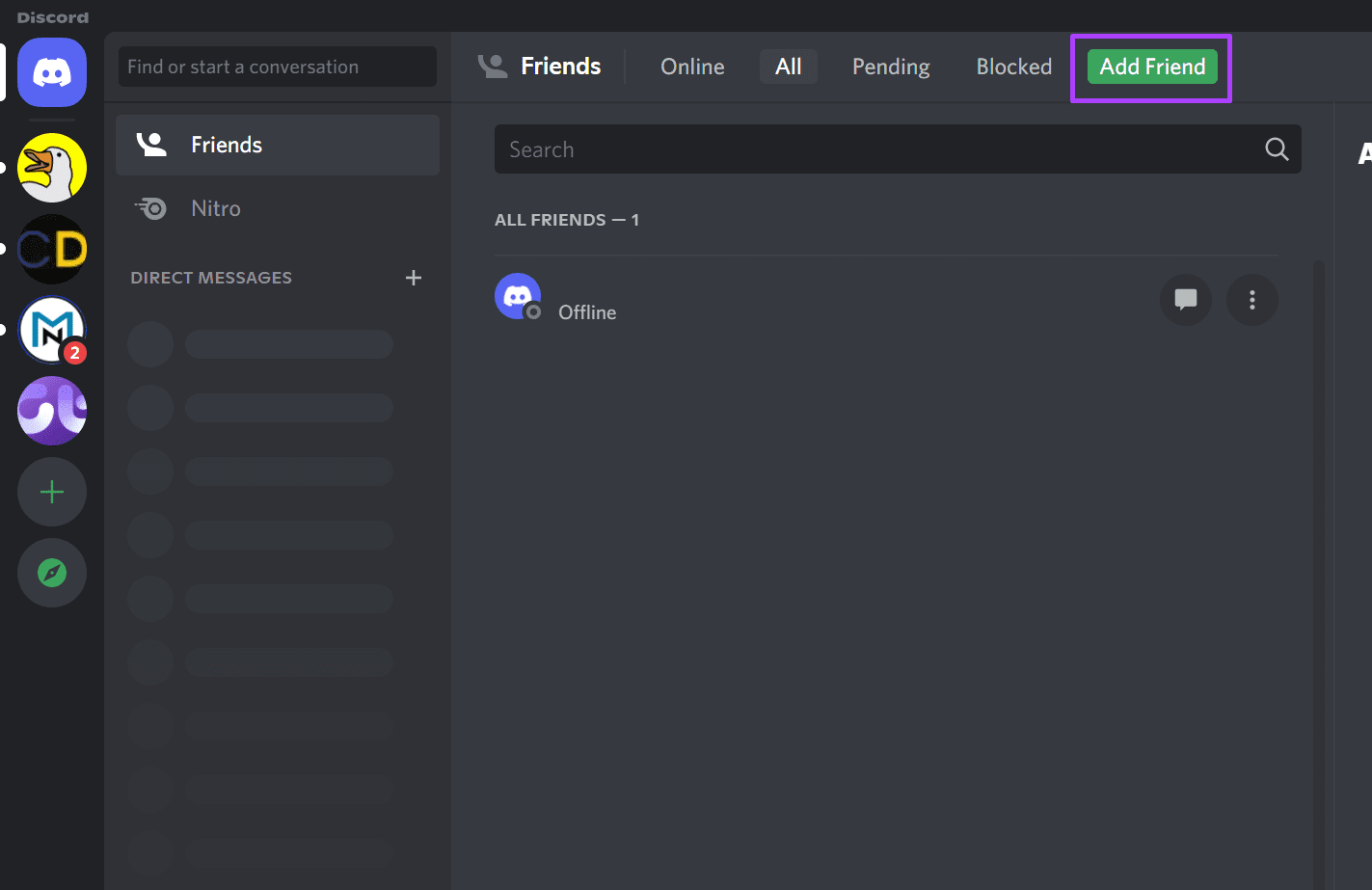
Bước 6: Nhập thẻ Discord của người bạn mà bạn muốn thêm.
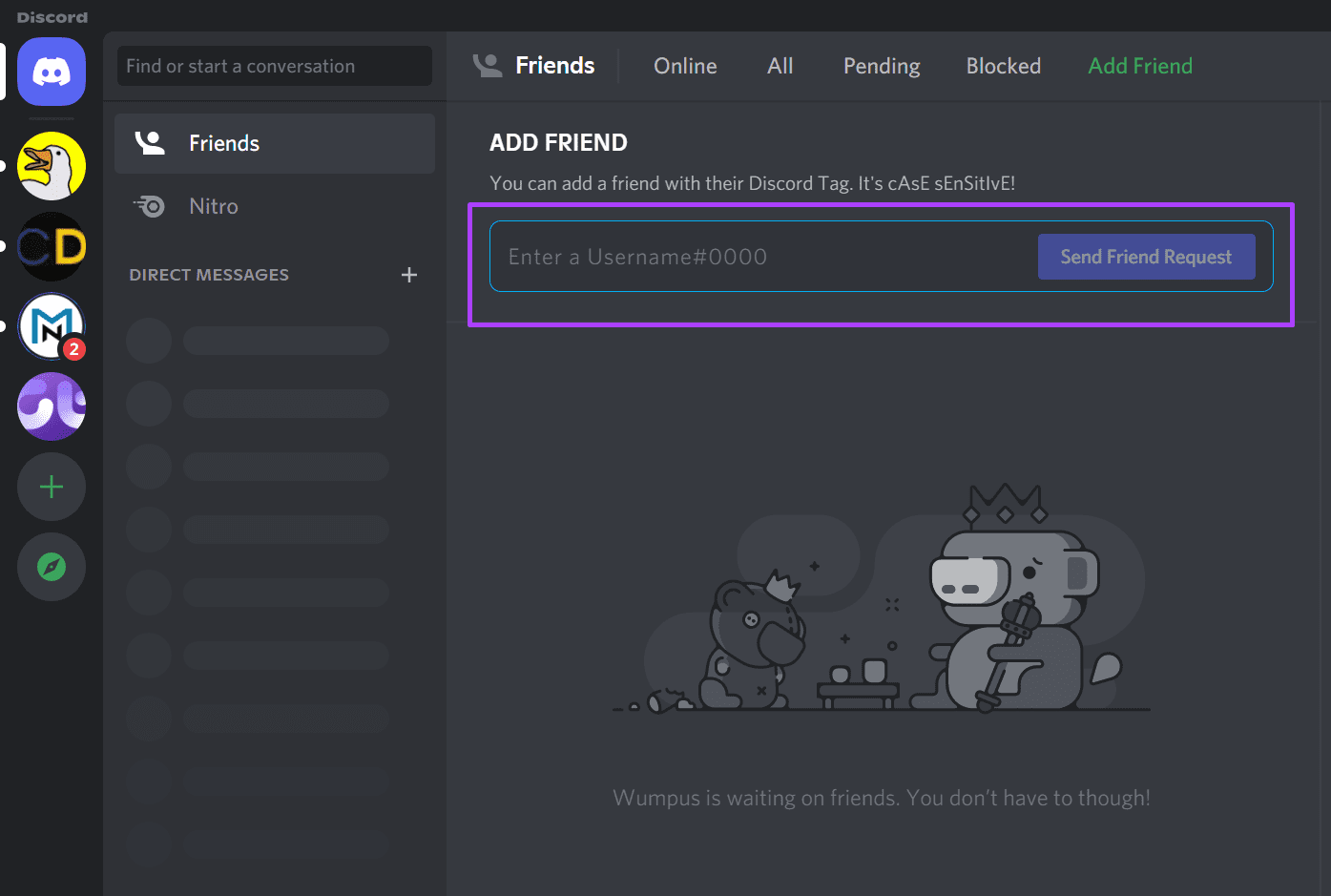
Bước 7: Nhấp vào Gửi Yêu cầu Kết bạn cho bạn bè của bạn.
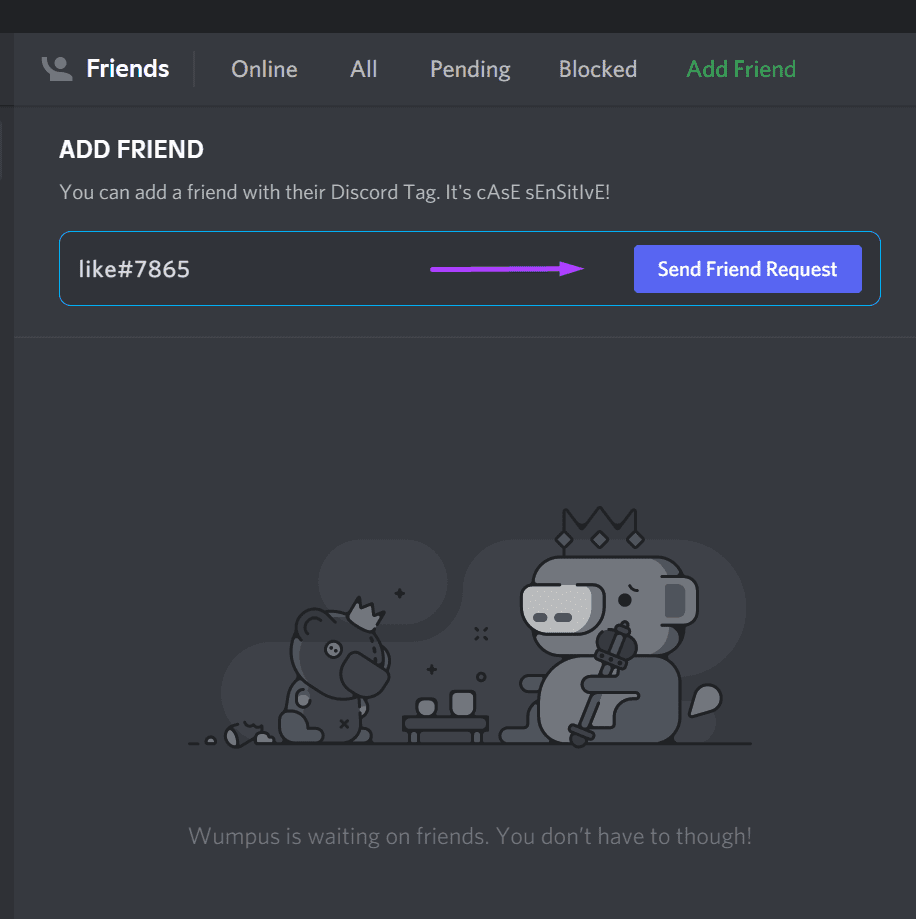
Sau khi người đó chấp nhận yêu cầu của bạn, tên của người đó sẽ xuất hiện trong danh sách bạn bè của bạn.
Thêm bạn bè từ máy chủ Discord
Một cách khác để thêm bạn bè trên Discord là thông qua máy chủ. Kiểm tra các bước bên dưới để biết bí quyết:
Bước 1: Trên PC chạy Windows của bạn, nhấp vào menu Bắt đầu và tìm kiếm Discord.
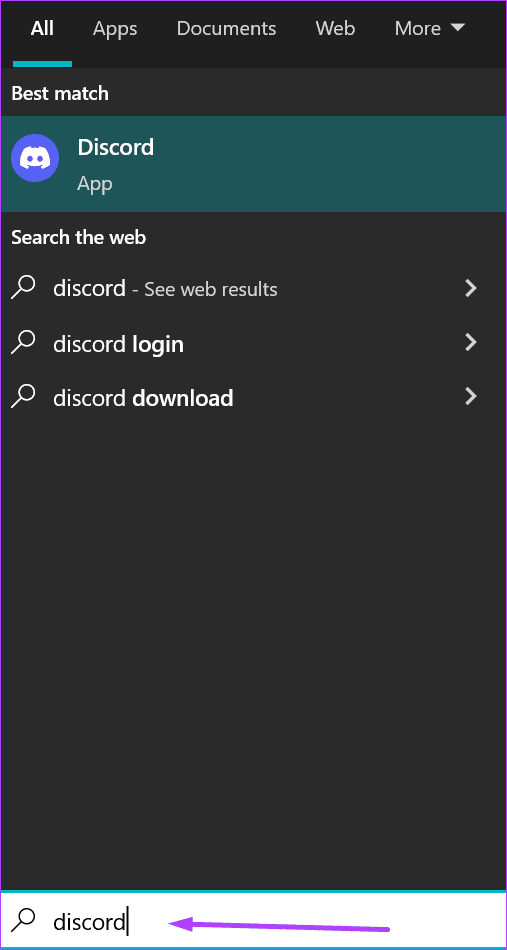
Bước 2: Nhấp vào ứng dụng Discord từ kết quả.
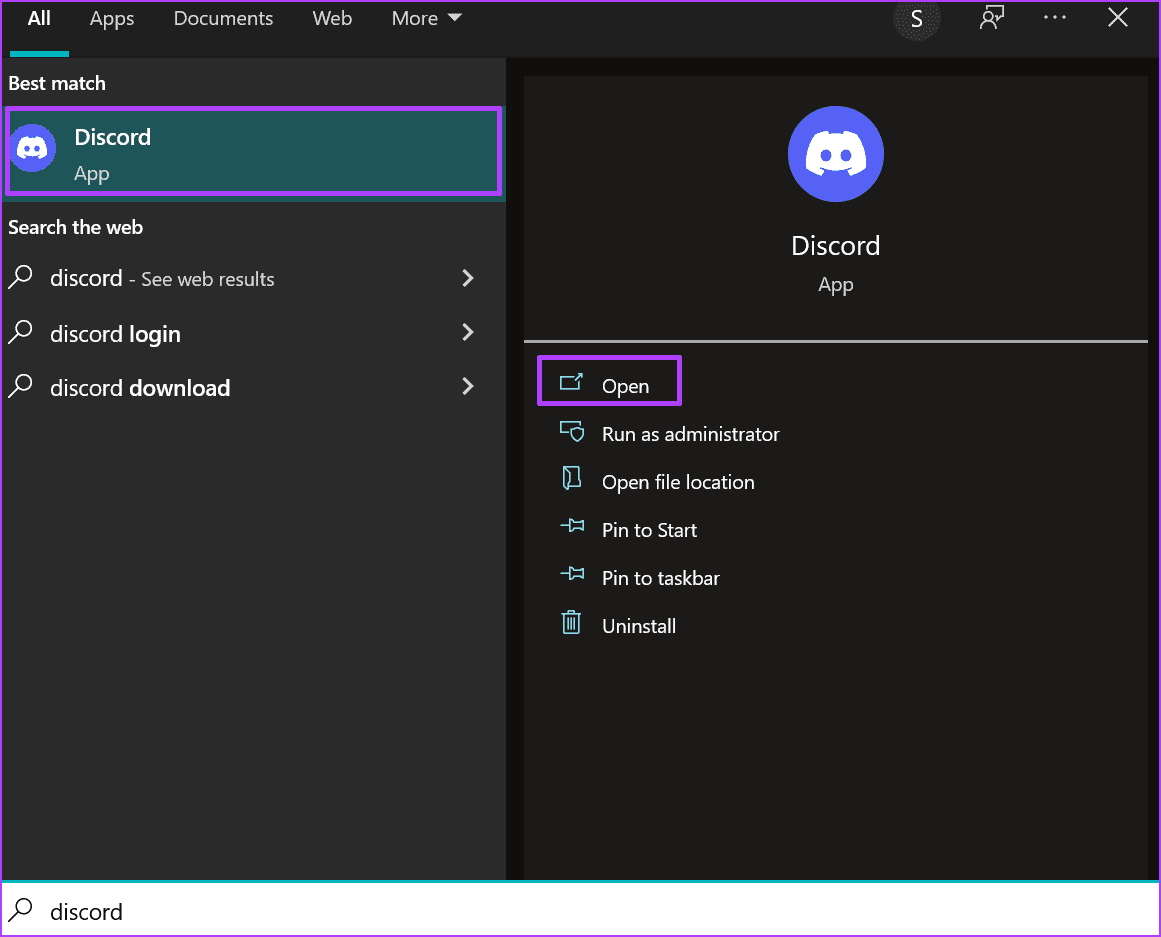
Bước 3: Khi ứng dụng Discord khởi chạy, hãy nhấp vào Discord máy chủ ở bên trái cửa sổ.
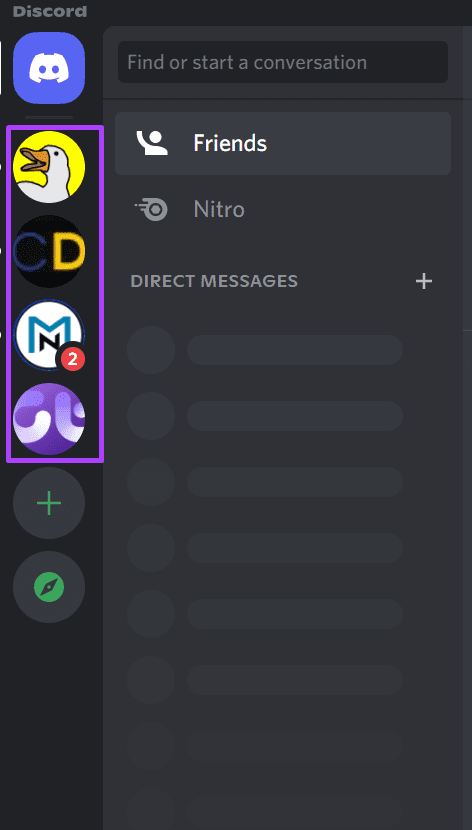
Bước 4: Xem qua Danh sách Thành viên Máy chủ từ cột bên trái của cửa sổ máy chủ. Nếu danh sách thành viên không hiển thị, hãy nhấp vào biểu tượng Hiển thị danh sách thành viên ở đầu cửa sổ.
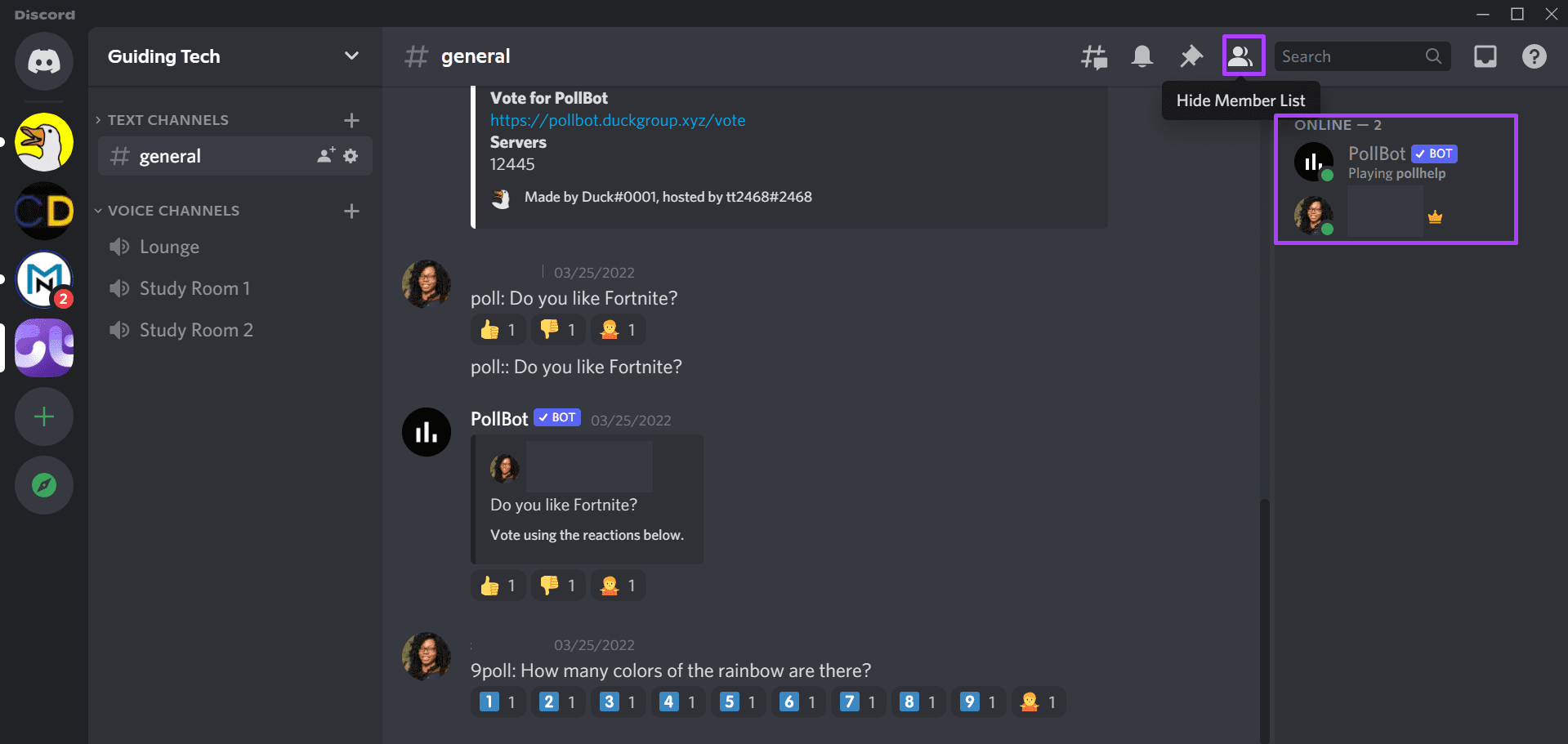
Bước 5: Tìm bạn bè hoặc thành viên của bạn trong danh sách và nhấp chuột phải vào hồ sơ của họ.
Bước 6: Từ các tùy chọn được hiển thị, nhấp vào Thêm bạn bè và Discord sẽ thay mặt bạn gửi yêu cầu thêm.
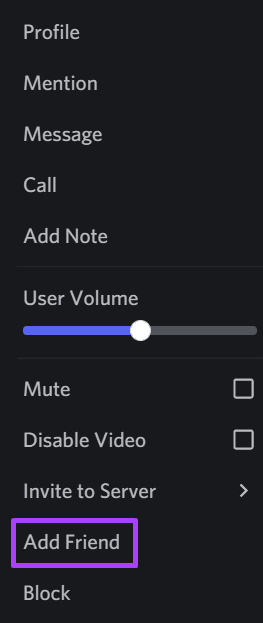
Thêm bạn bè trên Discord bằng iPhone
Thêm bạn bè trên Discord bằng iPhone cũng tương tự như cách bạn có trên thiết bị Android. Bạn có thể thêm bạn bè trực tiếp hoặc thông qua máy chủ Discord. Hãy xem cách thực hiện cả hai cách dưới đây:
Thêm bạn bè từ trang chủ Discord
Thực hiện các bước sau để thêm bạn bè trực tiếp bằng iPhone:
Bước 1: Nhấn vào ứng dụng Discord trên màn hình chính của iPhone.
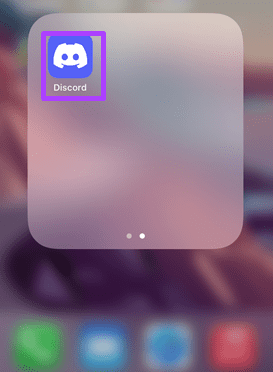
Bước 2: Khi ứng dụng Discord khởi chạy, hãy nhấn vào Màn hình chính ở trên cùng-góc bên trái của màn hình.
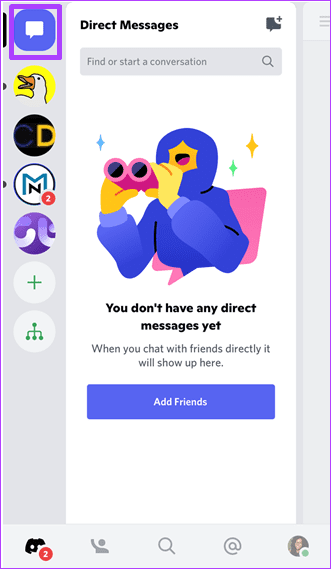
Bước 3: Nhấn vào Thêm bạn bè.
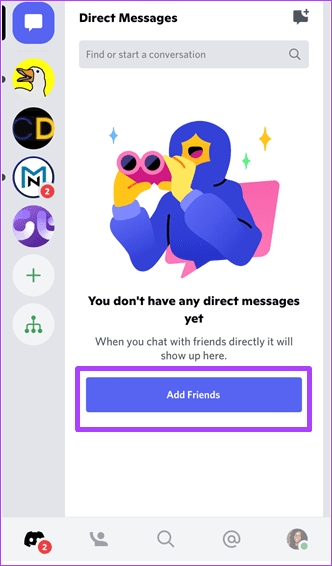
Bước 4: Trong hộp có tiêu đề Thêm qua Tên người dùng, hãy cung cấp thẻ của bạn bè của bạn. Một tùy chọn khác là Đồng bộ hóa danh bạ điện thoại của bạn để xác định danh bạ của bạn bằng tài khoản Discord.
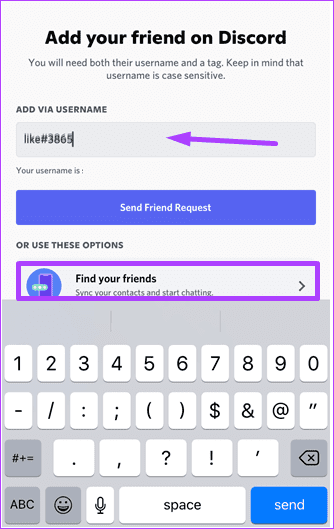
Bước 5: Nhấn Gửi Yêu cầu Kết bạn khi bạn hoàn tất.
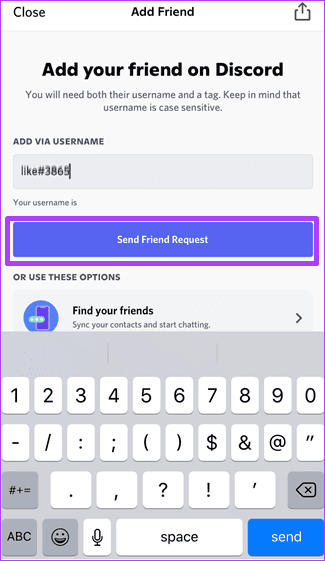
Thêm bạn bè từ máy chủ Discord trên iPhone
Các bước dưới đây sẽ hướng dẫn bạn:
Bước 1: Nhấn vào ứng dụng Discord trên màn hình chính của iPhone.
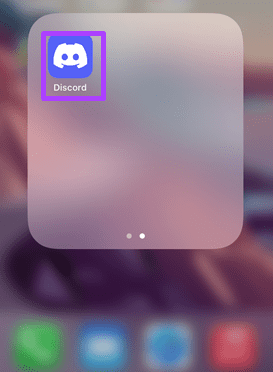
Bước 2: Khi ứng dụng Discord khởi chạy, hãy nhấn vào máy chủ ở bên trái màn hình.
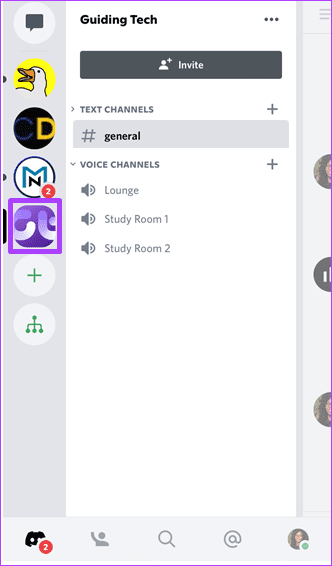
Bước 3: Chọn kênh để tìm cá nhân bạn cần thêm.
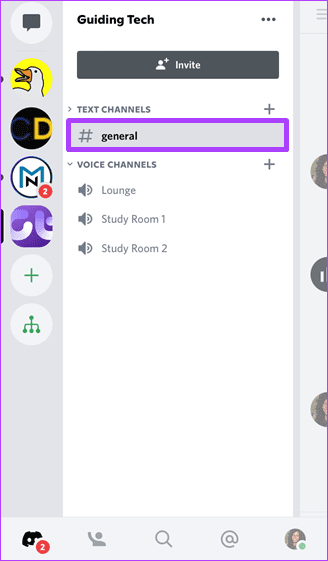
Bước 4: Ở trên cùng bên phải của trang kênh, nhấn vào Danh sách người dùng kênh để hiển thị tất cả các cá nhân trên kênh đó.
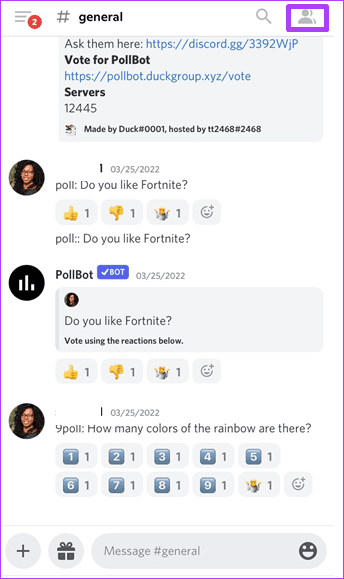
Bước 5: Nhấn vào người bạn của bạn hồ sơ để mở cửa sổ bật lên.
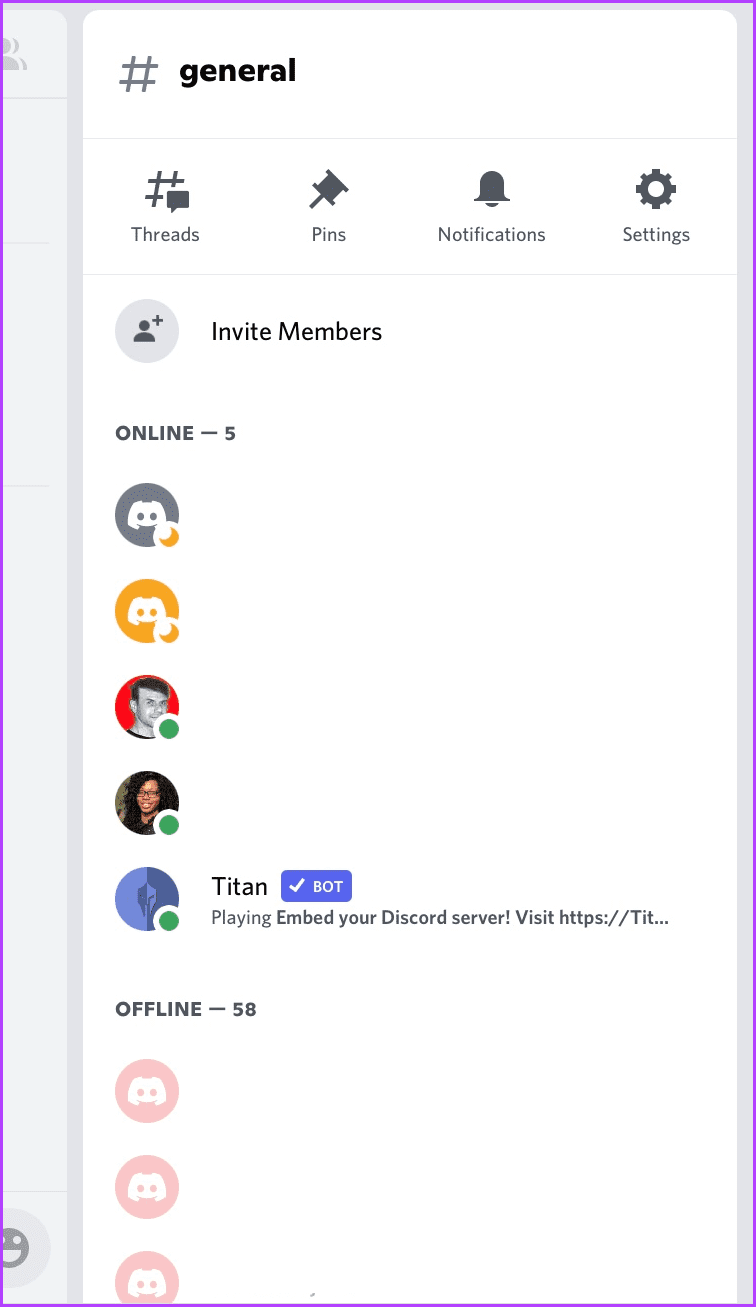
Bước 6: Gửi yêu cầu kết bạn của bạn bằng cách nhấn vào nút Thêm bạn bè.
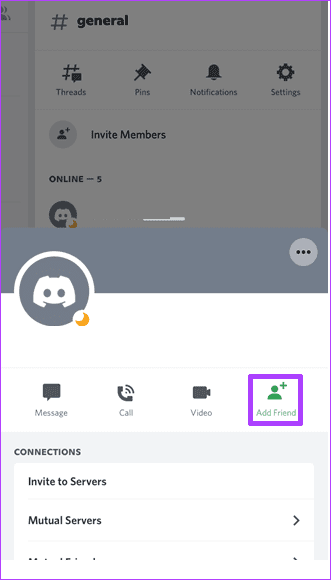
Thêm bạn bè o n Discord Sử dụng Android
Sử dụng ứng dụng Discord trên thiết bị Android, việc thêm bạn bè khá dễ dàng. Như chúng tôi đã giải thích ở trên, bạn có thể thêm bạn bè trực tiếp hoặc thông qua máy chủ Discord. Chúng tôi sẽ giải thích cả hai bên dưới.
Thêm bạn bè từ trang chủ của Discord
Thực hiện các bước bên dưới để thêm một người bạn mới trên Discord cho Android:
Bước 1: Nhấn vào ứng dụng Discord trên màn hình chính Android của bạn.
Bước 2: Khi ứng dụng Discord khởi chạy, nhấn vào Trang chủ ở góc trên cùng bên trái của màn hình của bạn.
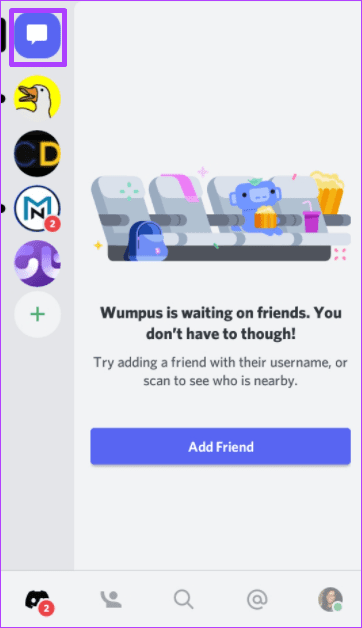
Bước 3: Nhấn vào Thêm bạn bè.
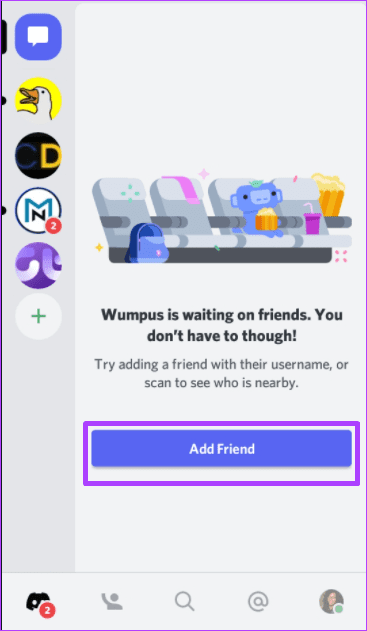
Bước 4: Trong hộp có tiêu đề Thêm qua Tên người dùng, cung cấp thẻ của bạn bè của bạn. Một tùy chọn khác là thực hiện Quét lân cận để tìm các liên hệ lân cận.
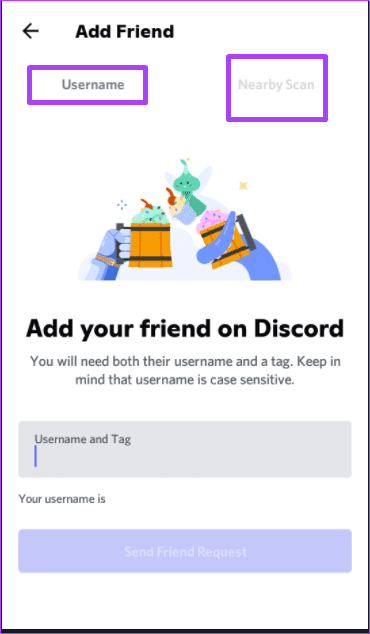
Bước 5: Nhấn Gửi Yêu cầu Kết bạn khi bạn hoàn tất.
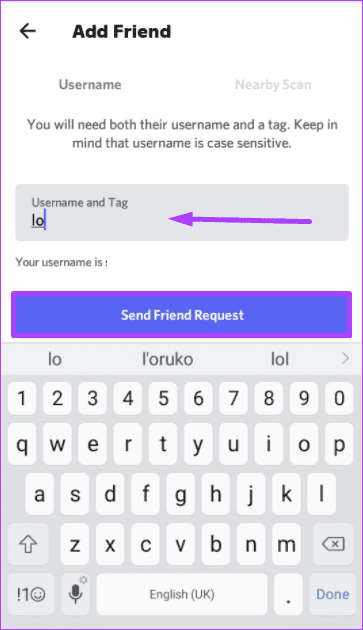
Thêm bạn bè từ máy chủ Discord trên Android
Nếu bạn sử dụng điện thoại hoặc máy tính bảng Android, bạn vẫn có thể thêm bạn bè qua máy chủ Discord. Đây là những gì bạn nên làm:
Bước 1: Nhấn vào ứng dụng Discord trên màn hình chính Android của bạn.
Bước 2: Khi ứng dụng Discord khởi chạy, hãy nhấn vào máy chủ từ danh sách ở cột bên trái.
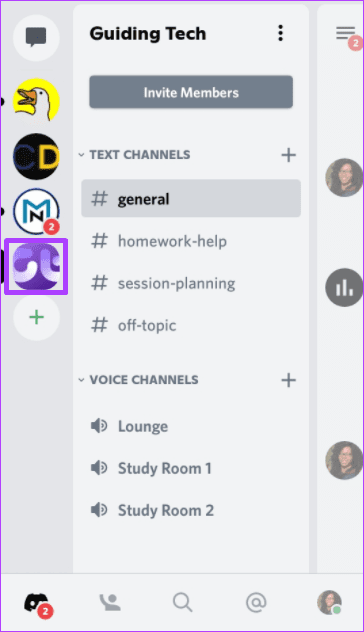
Bước 3: Chọn kênh để tìm cá nhân bạn cần thêm.

Bước 4: Ở trên cùng bên phải của trang kênh, nhấn vào Danh sách người dùng kênh để hiển thị tất cả các cá nhân trên kênh đó.
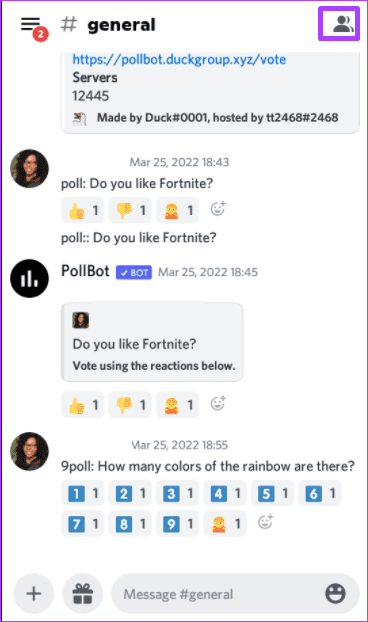
Bước 5: Nhấn vào hồ sơ của bạn bè để mở cửa sổ bật lên.
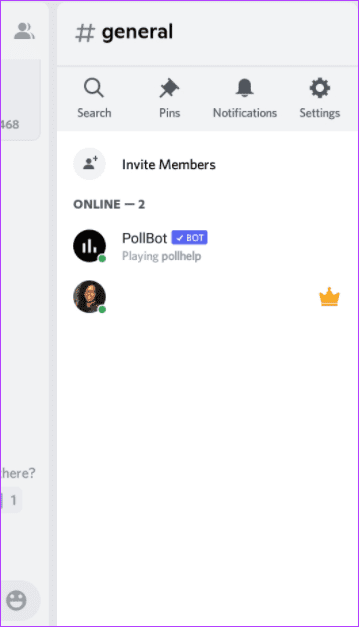
Bước 6: Gửi yêu cầu kết bạn của bạn bằng cách nhấn vào Thêm bạn bè.
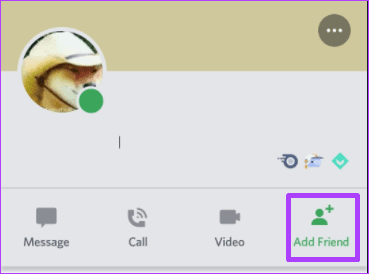
Tạo kênh Discord
Bạn có nó để thêm bạn bè trên Discord cho máy tính để bàn và thiết bị di động. Nếu muốn nói chuyện với một nhóm bạn cùng lúc, bạn có thể tạo kênh trên Discord để dễ dàng hơn.
